win7系统怎么调整鼠标速度 w7系统鼠标速度调整方法
更新时间:2023-08-11 08:53:02作者:yang
win7系统怎么调整鼠标速度,Win7系统作为一款经典的操作系统,它的使用便捷性一直备受用户的赞赏,在使用过程中,有些用户可能会发现鼠标的速度不太符合自己的需求,这时候就需要进行调整。调整鼠标速度不仅可以提高操作效率,还能带来更舒适的使用体验。Win7系统下如何调整鼠标速度呢?下面就来介绍一下具体的调整方法。
解决方法:
1、在桌面点击鼠标右键,弹出的菜单点击个性化。

2、在打开的窗口点击更改鼠标指针。
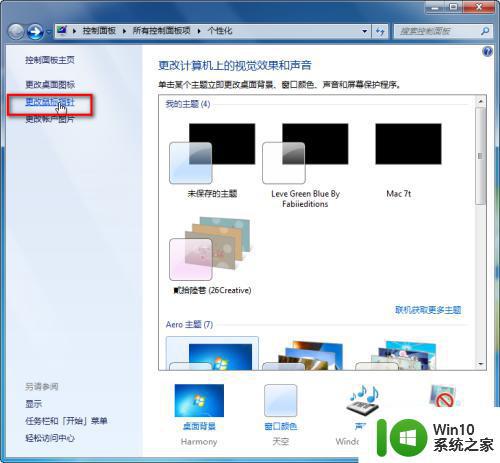
3、打开窗口。
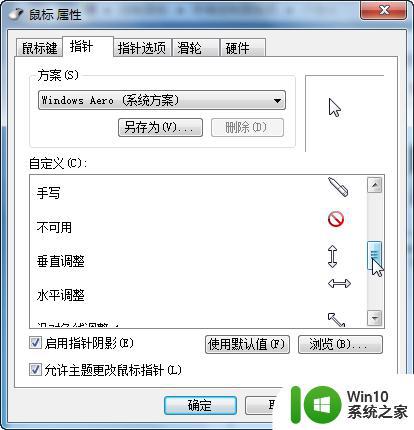
4、点击切换之指针选项,点击拖动图示的小按钮,改变指针的灵敏度。
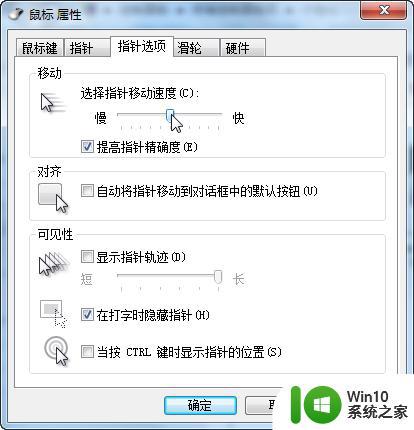
以上就是Win7系统调整鼠标速度的全部内容,如有需要,您可以按照本文的步骤进行操作,希望对您有所帮助。
win7系统怎么调整鼠标速度 w7系统鼠标速度调整方法相关教程
- win7调节鼠标速度调整设置方法 win7怎么调节鼠标灵敏度和速度设置方法
- win7鼠标灵敏度设置方法 win7调整鼠标速度的步骤和技巧
- win7鼠标如何调换灵敏度 W7系统鼠标灵敏度调节方法
- win7调节鼠标速度的方法 win7怎么设置鼠标速度
- Windows7系统调整键盘速度的方法 Win7如何调整键盘响应速度
- win7关闭鼠标加速度的方法 win7鼠标加速度怎么去掉
- 快速调整win7鼠标样式的方法 如何更改鼠标指针样式win7
- win7电脑鼠标加速度关闭设置方法 win7鼠标加速度关闭教程
- Windows 7如何调整鼠标速度和灵敏度 win7鼠标属性设置步骤和技巧
- 重新做的win7鼠标移动太慢不能用滚轮修复方法 win7鼠标滚轮速度太慢如何调整
- win7鼠标调节灵敏度设置方法 win7鼠标灵敏度调节方法详解
- w7如何调整屏幕亮度电脑 W7系统电脑屏幕亮度调节方法
- window7电脑开机stop:c000021a{fata systemerror}蓝屏修复方法 Windows7电脑开机蓝屏stop c000021a错误修复方法
- win7访问共享文件夹记不住凭据如何解决 Windows 7 记住网络共享文件夹凭据设置方法
- win7重启提示Press Ctrl+Alt+Del to restart怎么办 Win7重启提示按下Ctrl Alt Del无法进入系统怎么办
- 笔记本win7无线适配器或访问点有问题解决方法 笔记本win7无线适配器无法连接网络解决方法
win7系统教程推荐
- 1 win7访问共享文件夹记不住凭据如何解决 Windows 7 记住网络共享文件夹凭据设置方法
- 2 笔记本win7无线适配器或访问点有问题解决方法 笔记本win7无线适配器无法连接网络解决方法
- 3 win7系统怎么取消开机密码?win7开机密码怎么取消 win7系统如何取消开机密码
- 4 win7 32位系统快速清理开始菜单中的程序使用记录的方法 如何清理win7 32位系统开始菜单中的程序使用记录
- 5 win7自动修复无法修复你的电脑的具体处理方法 win7自动修复无法修复的原因和解决方法
- 6 电脑显示屏不亮但是主机已开机win7如何修复 电脑显示屏黑屏但主机已开机怎么办win7
- 7 win7系统新建卷提示无法在此分配空间中创建新建卷如何修复 win7系统新建卷无法分配空间如何解决
- 8 一个意外的错误使你无法复制该文件win7的解决方案 win7文件复制失败怎么办
- 9 win7系统连接蓝牙耳机没声音怎么修复 win7系统连接蓝牙耳机无声音问题解决方法
- 10 win7系统键盘wasd和方向键调换了怎么办 win7系统键盘wasd和方向键调换后无法恢复
win7系统推荐
- 1 风林火山ghost win7 64位标准精简版v2023.12
- 2 电脑公司ghost win7 64位纯净免激活版v2023.12
- 3 电脑公司ghost win7 sp1 32位中文旗舰版下载v2023.12
- 4 电脑公司ghost windows7 sp1 64位官方专业版下载v2023.12
- 5 电脑公司win7免激活旗舰版64位v2023.12
- 6 系统之家ghost win7 32位稳定精简版v2023.12
- 7 技术员联盟ghost win7 sp1 64位纯净专业版v2023.12
- 8 绿茶ghost win7 64位快速完整版v2023.12
- 9 番茄花园ghost win7 sp1 32位旗舰装机版v2023.12
- 10 萝卜家园ghost win7 64位精简最终版v2023.12